电视DNS故障如何解决?
1、检查网络设置
进入设置菜单:打开电视,找到并进入“设置”菜单,通常可以通过遥控器上的“菜单”或“设置”按钮进入。
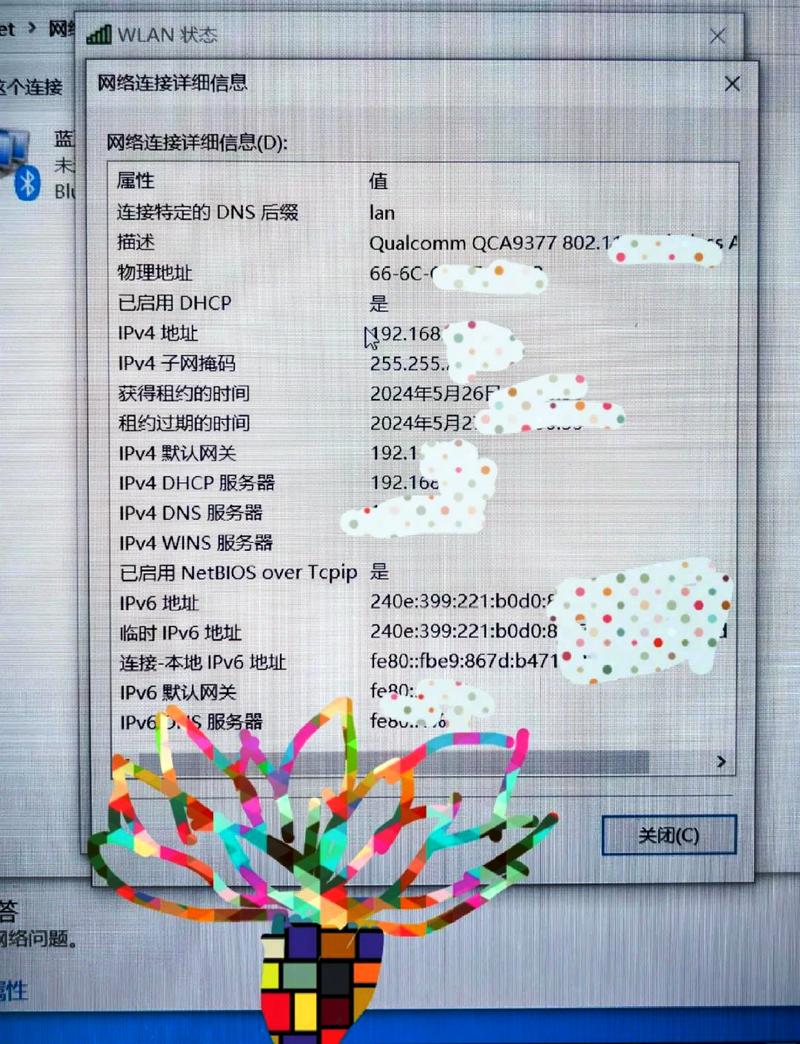
选择网络设置:在设置菜单中,找到“网络”或“网络设置”选项。
检查连接方式:确保网络连接方式为自动获取 IP 地址和 DNS 服务器地址,如果是手动设置,检查 IP 地址和 DNS 服务器地址是否正确。
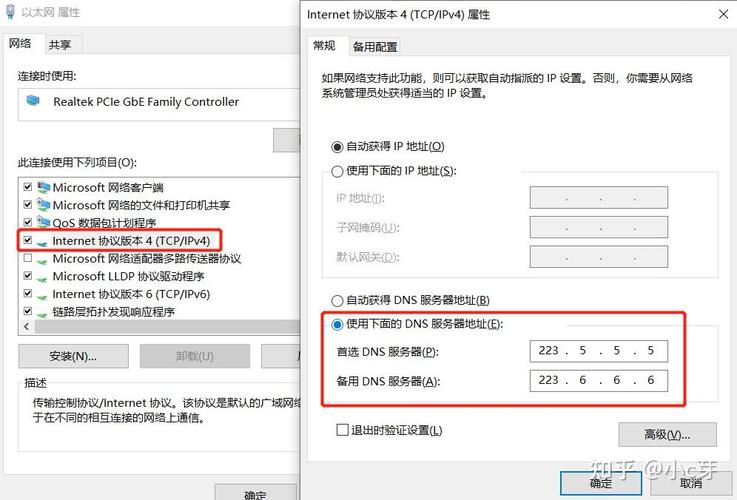
2、更换 DNS 服务器地址
选择公共 DNS:如果当前使用的是运营商提供的默认 DNS 服务器地址,可以尝试更换为其他公共 DNS 服务器地址,常见的公共 DNS 服务器有 Google 的 8.8.8.8 和 8.8.4.4、OpenDNS 的 208.67.222.222 和 208.67.220.220 等。
手动设置 DNS:在网络设置中找到 DNS 设置选项,选择手动设置,然后将选中的公共 DNS 服务器地址输入进去。
3、重启电视和路由器
重启电视:先将电视关机,等待几分钟后重新启动,这样可以清除电视的缓存和临时文件,可能有助于解决 DNS 故障问题。
重启路由器:拔掉路由器的电源插头,等待一段时间后再插上,让路由器重新启动,这可以解决路由器可能出现的临时故障,从而影响 DNS 解析。
4、更新电视固件
访问厂商官网:通过电视厂商的官方网站,下载最新的固件版本。
按照说明更新:根据厂商提供的说明进行固件更新,在更新固件之前,建议备份电视的重要数据。
5、恢复出厂设置
谨慎操作:如果以上方法都无法解决问题,可以考虑将电视恢复到出厂设置,但需要注意的是,恢复出厂设置会删除电视上的所有数据和设置,因此在操作之前一定要做好数据备份。
进入恢复模式:通常可以通过遥控器上的特定按钮组合进入电视的恢复模式,然后选择恢复出厂设置选项。
当电视出现 DNS 故障时,不要惊慌失措,可以先检查网络设置,尝试更换 DNS 服务器地址,重启电视和路由器,更新电视固件等方法来解决问题,如果问题依然存在,可以考虑联系电视制造商或专业技术人员寻求帮助,在使用电视的过程中,要注意保持网络的稳定性和安全性,定期清理电视的缓存和临时文件,以减少类似问题的发生。
◎欢迎您留言咨询,请在这里提交您想咨询的内容。
留言评论